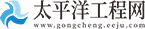现在的电脑普及率越来越高了,不管是台式电脑还是笔记本电脑都很多人在使用,但在使用电脑的过程中,打不开机的情况屡有发生,我们要相应学一下应急解决方法,下面是学习啦小编整理的电脑打不开机的解决方法,供你您参考。
电脑打不开机的解决方法
台式电脑
 【资料图】
【资料图】
静电影响:当出现不能开机的问题时,我们首先可以采用释放静电的方法。具体的操作方法是,先拨掉主机电源,然后再按几次主机电源开关键。
如果上面这个方法不管用的话,接下来我们还可以尝试打开主机面板。在操作以前,请先断开主机电源。在主板上找到一颗纽扣般大小的东东,它就是 BIOS电池了。在电池外圈通常都有一个用于固定的弹簧,按住可以取出电池 。
手动扣掉主板上的 BIOS 电池,过几分钟再放回去。把 BIOS 电池还原以后,接下来为主机接上电源,看看是否可以正常开机。
插拨内存:如果用上面的释放静电不能解决问题的话,接下来我们可打打内存的注意。很多时候电脑不能正常开机,得是由于内存的接触不良导致的。具体导致接触不好的原因可能是被抖松了,或是时间久了接口氧化了。这时请断开主机电源并打开主机面板,在主打上找到长方形的内存条,如图所示
把主板上的内存条取下来,然后再开机,看看主机会不会有蜂鸣报警声。如果有的话,那确定是内存出问题了。
内存条取下来以后,可以用橡皮擦擦拭一下金手指,然后再装进主板中。如果一切正常的话,此时应该可以正常启动主机,看到开机画面。
最小化测试方法:当上面的二个方法都不管用时,我们还可以用最小化方法来测试。什么是最小化测试呢?就是把主板上的其它接口全部拨掉,只留 CPU、内存和电源,看看是否可以正常开机。当然在拨主板上的接口线时,请记住它所在的位置,避免还原时插错。一般我们可以把光驱,硬盘,显卡这些部件拆卸下来。
我在使用电脑时,有时候会遇到硬盘故障,导致不能正常开机。此时能看到开机画面,但电脑就一直停留在自检界面。如果硬盘问题严重,你还会听到硬盘会发出声音。如果是这种情况,只要把硬盘拨掉,电脑立即恢复正常。
笔记本电脑
第一步:首先根据具体情况分析,如果直接没有电源反应,则查看是否电源、接触不良、硬件等问题,转至第二步,如果是不能进入系统可能是操作系统或是软件问题转至第三步。
第二步:检查是否电源问题,首先看是否电源没插好或者插头有问题,如果用的是电池,那就插上电源再试一下。可以去找朋友或去电脑维修店、销售店找同型号的电源试一下。重插电源之后,再按开机键,如果还打不开,那就多按一会。如果换别人的电源能开机的话,那就是电源有问题,如果证明电源没有问题,那可能是硬件的原因,转至第五步。
第三步:进入最后一次正确配置进行调整,开机长按F8,进入高级选项页面,选择“最近一次的正确配置”,然后回车。如果能进入系统,可能是感染病毒、硬件驱动与系统不兼容、操作系统等问引起的。在进入系统之后,运行杀毒软件,查杀病毒,如果有病毒,杀毒后重启动电脑,假如还不正常,则可能是由设备驱动与程序不兼容引起的,删除显卡、网卡等驱动程序,删除驱动之后先重启一下,如果还有问题,那就转到下一步。
第四步:修复安装或重装系统,在BIOS中设置“光驱为第一启动设备”,然后插入系统盘,按R键进行“修复安装”。假如故障依旧,就在刚进入系统开始的时候,选择“一键gost还原系统”或者使用系统盘重装系统。
第五步:查看是否硬件问题,拆开笔记本查看是否硬件有松动情况,一般硬件没插好都会有报警声,长声不断响表示内存条未插紧、一长一短表示内存或主板有问题、一长两短表示显卡错误。如果笔记本内部灰尘太多,最好清理一下先。另外要注意是否因为新跟换的硬件造成的原因,如果换硬件之前正常,换了之后就不正常了,那就检查下是否兼容。如果这时还不能启动,那最好送修,专业人员会逐一排查你的硬件是否有问题。
猜你需要:
1.电脑打不开机一直重启怎么办
2.电脑无法开机有哪些原因
3.电脑无法开机一直重启怎么解决
4.电脑无法开机该怎么办
关键词: 电脑打不开机怎么办